Veja neste artigo como fazer classificação multinível no Excel para aplicar diferentes critérios em uma única classificação.
Existem diversos tipos de classificações possíveis no Excel, ainda mais quando consideramos as novas funções matriciais como a função classificarpor.
Classificar dados é sempre um assunto de muita relevância, pois em diversas profissões existem atividades importantes relacionadas.
Neste artigo eu vou mostrar como aplicar uma classificação multinível na tabela final do Brasileirão considerando os principais critérios de desempate.
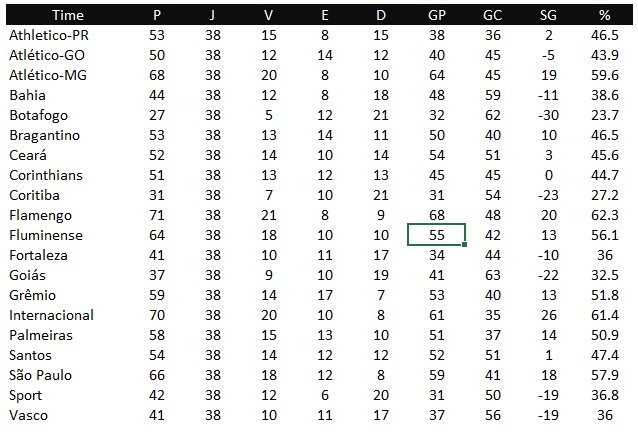
Note que a classificação do Campeonato Brasileiro está em ordem alfabética, e dessa forma não classifica de forma correta conforme critérios de classificação.
Os 3 principais critérios de classificação são os pontos, depois o número de vitórias, e também os gols pro.
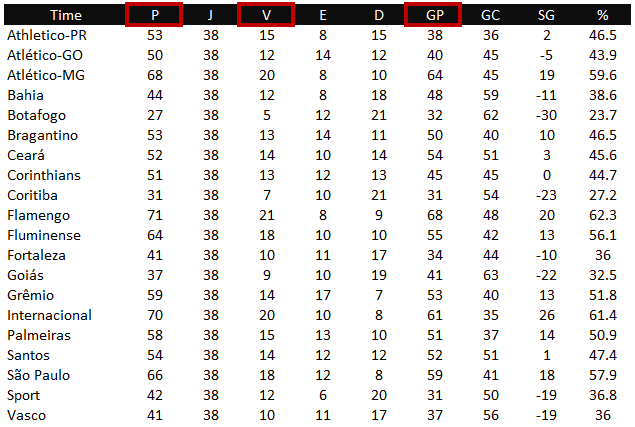
A melhor forma de resolver este tipo de classificação hoje sem dúvidas é através da função classificarpor, mas nem todos possuem a função por estar disponível somente no Office 365.
O Excel possui um comando que permite classificar por níveis é funciona de forma muito eficiente.
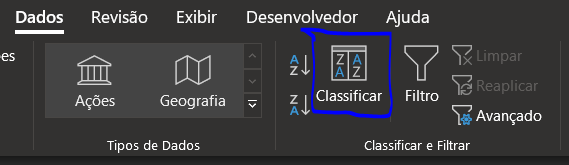
O comando classificar fica dentro da guia dados e do grupo classificar e filtrar. O comando permite a inclusão de diferentes níveis de classificação conforme o problema proposto aqui.
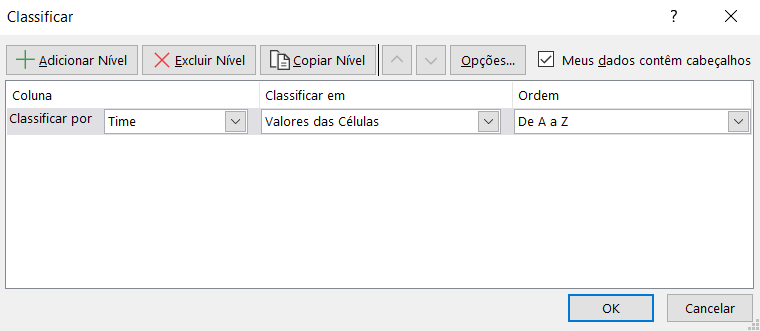
Ao clicar no comando perceba que existe a possibilidade de adicionar ou excluir critérios, e neste caso será preciso adicionar os três critérios de classificação do campeonato.
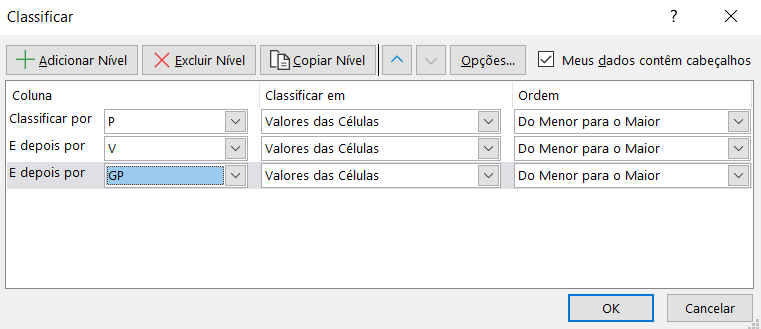
Depois de adicionar os três critérios será preciso alterar a ordem de todos eles, e classificar todos do maior para o menor, pois neste tipo de classificação sempre deve ser decrescente.
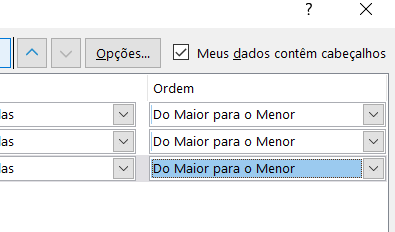
Clique no OK e note que agora a tabela está totalmente classificada e destacando o campeão de 2020 Flamengo.
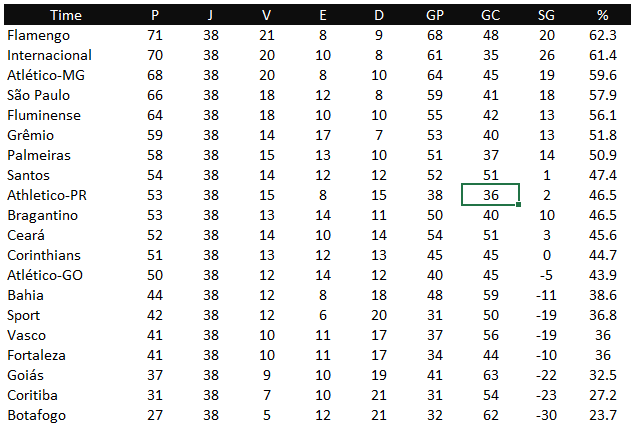
Como eu disse antes hoje existe uma função matricial muito interessante e resolve este tipo de situação de forma muito simples.
A função classificarpor permite o acúmulo de vários critério e assim aplica classificações multinível em uma nova matriz.
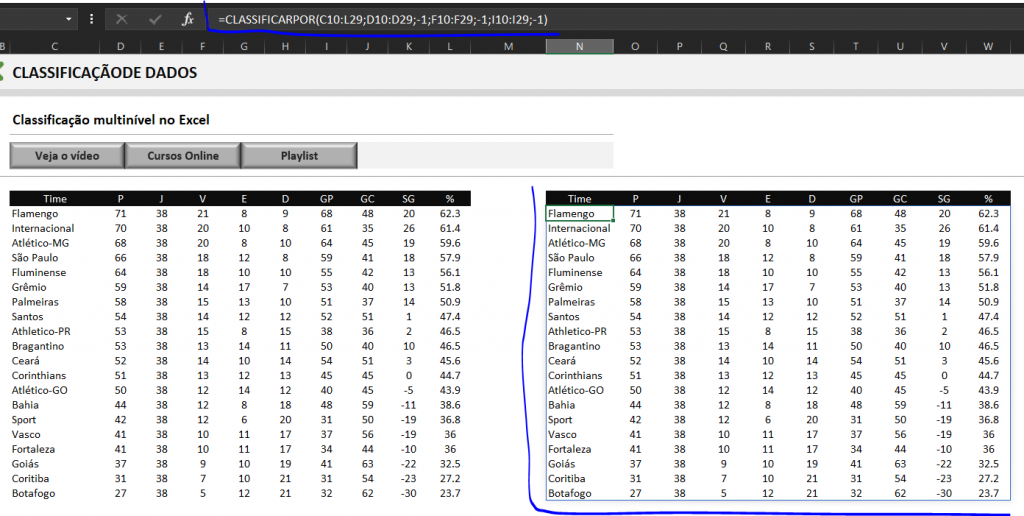
A função é aplicada em uma única célula, define a matriz de dados e em seguida o critério e ordem de classificação que neste caso devem ser 3 critérios.
No final do artigo vou deixar o link de um vídeo para explicar melhor o funcionamento da função Classificarpor no Excel.
Ainda tem dúvidas de como fazer classificação multinível no Excel? Veja como fazer passo a passo pelo nosso vídeo do Canal ExcelForever no Youtube:
Veja também:
- Nova Planilha do Bolão do Brasileirão 2025
- Nova Planilha Controle Financeiro Familiar 2025
- COMO TRANSFORMAR HORA EM HORA DECIMAIS NO EXCEL
- Dream Lab no Canva: Sua Imaginação Transformada em Imagens
- COMO BAIXAR O POWERBI
Espero que goste do artigo e seja muito útil, grande abraço e sucesso!

Everton Pires
Empreendedor Digital e Youtuber





